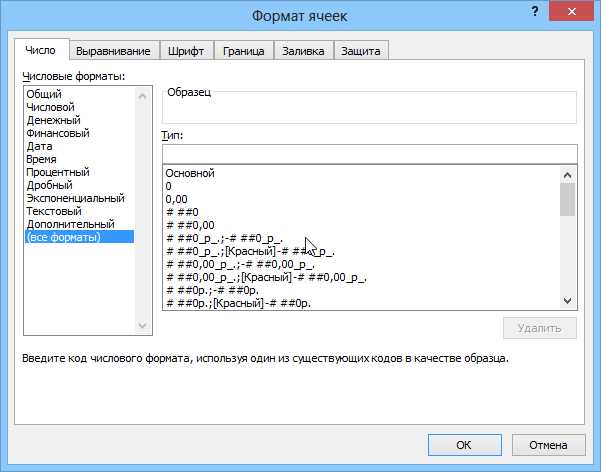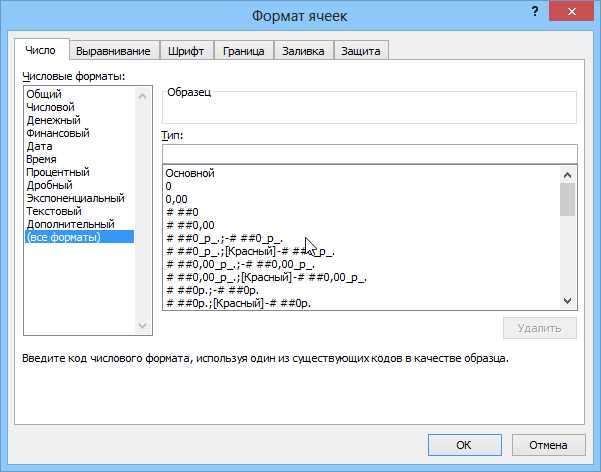
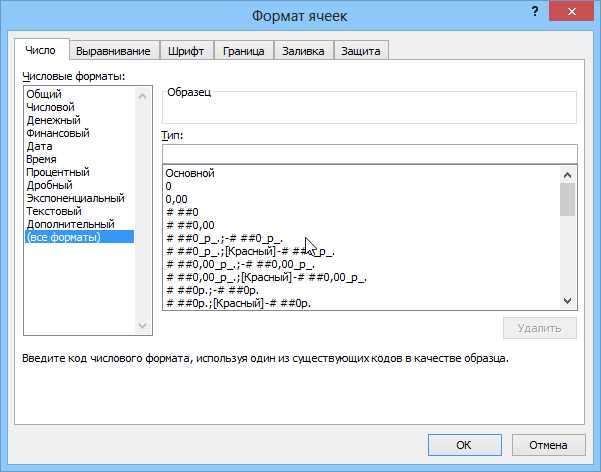
Microsoft Excel является мощным инструментом для работы с числовыми данными, и для обеспечения точности вычислений в таблицах часто используются операторы округления. Операторы округления позволяют округлять числа до нужного числа знаков после запятой или до ближайшего целого числа. В Excel существует несколько операторов округления, каждый из которых имеет свои особенности и применяется в разных ситуациях.
Один из наиболее часто используемых операторов округления в Excel — это функция ROUND, которая округляет число до указанного количества знаков после запятой. Например, если необходимо округлить число 3,456 до двух знаков после запятой, можно использовать формулу =ROUND(3,456,2). Это вернет результат 3,46. Функция ROUND также может быть использована для округления чисел до ближайшего целого значения.
Для тех случаев, когда требуется округлить число всегда в большую сторону, можно использовать функцию CEILING. Например, если хотим округлить число 1,234 до ближайшего целого значения, большего или равного исходному, можно использовать формулу =CEILING(1,234,1), которая вернет результат 2. Если нужно округлить число до ближайшей десятой, можно указать значение 0,1 в качестве второго аргумента в функции CEILING.
Операторы округления в Excel позволяют точно управлять форматированием числовых значений в таблицах. Они позволяют вычислять значения с необходимой точностью и представлять числа в нужном формате. Знание и использование этих операторов поможет не только сделать расчеты точными, но и подчеркнуть профессионализм и уверенность в работе с данными.
Операторы округления в формулах Microsoft Excel: точность и форматирование числовых значений
Microsoft Excel предоставляет мощные возможности для работы с числами и их округлением. Операторы округления играют важную роль при точном представлении числовых значений, а также при форматировании этих значений для удобного отображения.
Один из наиболее распространенных операторов округления в Excel — это функция ROUND. Она позволяет округлить число до заданного количества знаков после запятой. Например, с помощью функции ROUND можно округлить число 3.14159 до двух знаков после запятой, получив значение 3.14.
Еще один полезный оператор округления — это функция CEILING. Она округляет число в большую сторону до ближайшего множителя, указанного пользователем. Например, если нужно округлить число 8.3 до ближайшего целого значения, то функция CEILING вернет результат 9.
Кроме того, Excel предлагает оператор округления FLOOR, который работает аналогично функции CEILING, но округляет число в меньшую сторону. Также существуют операторы округления TRUNCATE, ROUNDUP и ROUNDDOWN, которые выполняют специфические округления в соответствии с заданными требованиями пользователя.
Примеры использования операторов округления в Excel:


- Функция ROUND(3.14159, 2) вернет значение 3.14.
- Функция CEILING(8.3) вернет значение 9.
- Функция FLOOR(8.3) вернет значение 8.
- Функция TRUNCATE(3.14159, 3) вернет значение 3.141.
- Функция ROUNDUP(3.14159, 2) вернет значение 3.15.
- Функция ROUNDDOWN(3.14159, 2) вернет значение 3.14.
Операторы округления в Excel позволяют точно управлять форматированием числовых значений в таблицах и диаграммах. Использование этих операторов помогает представить данные более аккуратно и четко, что упрощает их анализ и визуализацию.
Округление в Excel
Элементарные операторы округления в Excel включают в себя округление до целого числа (большего или меньшего), округление до заданного количества знаков после запятой и округление до ближайшего десятка, сотни и т. д. Используя эти операторы, можно точно контролировать форматирование числовых значений и обеспечить соответствие требованиям конкретной задачи.
Excel также предлагает возможность округления по специальным правилам, таким как математическое округление, округление вниз (к меньшему целому числу), округление вверх (к большему целому числу) и округление к ближайшему четному числу. Эти правила позволяют более гибко округлять числа в соответствии с конкретными требованиями и правилами округления.
Понимание и умение использовать операторы округления в Excel позволяет более эффективно работать с числовыми значениями и обрабатывать большие объемы данных. Корректное округление значений обеспечивает точность и надежность результатов вычислений, а также удобство чтения и интерпретации числовых данных. При использовании операторов округления в формулах Excel следует учитывать определенные правила и особенности, чтобы избежать возможных ошибок при округлении числовых значений.
Основные операторы округления в Excel
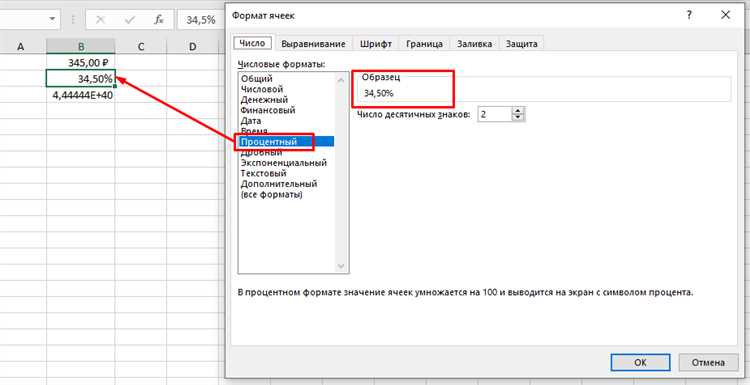
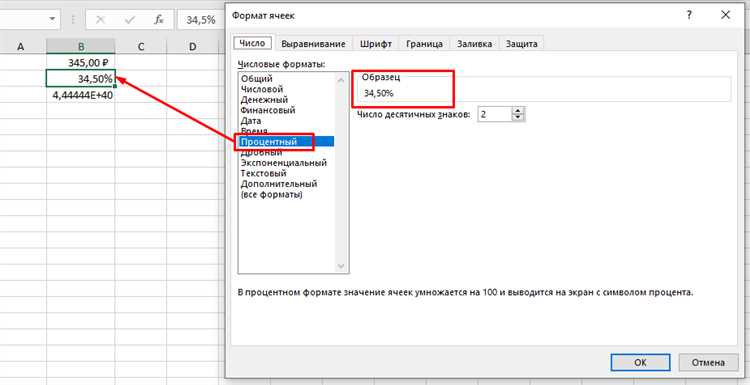
Microsoft Excel предоставляет широкий набор операторов округления, которые позволяют пользователям изменять формат числовых значений в таблицах. Знание и использование этих операторов может быть полезным при создании точных отчетов и расчетов.
Один из самых популярных операторов округления в Excel — это «Округление». Этот оператор позволяет округлить число до ближайшего целого значения. Например, если у вас есть число 4,6, вы можете использовать оператор округления для округления его до 5.
Еще один полезный оператор округления — «Округление вниз». Он округляет число до наименьшего целого значения, которое меньше или равно исходному числу. Например, если у вас есть число 2,8, оператор округления вниз округлит его до 2.
Другим важным оператором округления является «Округление вверх». Этот оператор округляет число до наибольшего целого значения, которое больше или равно исходному числу. Например, если у вас есть число 3,2, оператор округления вверх округлит его до 4.
Excel также предоставляет оператор округления «Округление к ближайшему будет» (round half up). Он округляет число до ближайшего целого значения, при этом половину значений округляет «вверх». Например, если у вас есть число 2,5, оператор округления к ближайшему будет округлит его до 3.
Важно понимать, что выбор оператора округления зависит от контекста задачи. Очень важно выбрать правильный оператор округления для создания точных расчетов и отчетов в Excel.
Округление чисел до целых значений
Для округления чисел до целых значений в Excel можно использовать различные операторы и функции. Например, оператор округления «ОКРУГЛ» позволяет округлять числа в соответствии с заданным шагом. Функция «ОКРУГЛОСВЕРХ» округляет число до ближайшего большего значения, а «ОКРУГЛВНИЗ» — до ближайшего меньшего значения.
Округление чисел до целых значений может быть полезным при работе с финансовыми данными, математическими расчетами или любых задачах, требующих точности и удобства представления числовых данных. Например, при подсчете количества товара, необходимого для заказа, округление до целого числа позволяет получить более практические и легко интерпретируемые значения.
Округление чисел до заданной точности
При работе с числовыми значениями в Microsoft Excel важно иметь возможность округлять эти значения до заданной точности. Округление может быть необходимо в различных ситуациях, например, при работе с финансовыми данными или при анализе результатов экспериментов.
Для выполнения округления в Excel существует несколько операторов, которые позволяют указать нужную точность округления. Одним из таких операторов является функция ОКРУГЛ. С помощью этой функции можно округлить число до заданного количества десятичных знаков. Например, если нужно округлить число 15.6789 до двух десятичных знаков, можно применить следующую формулу: =ОКРУГЛ(15.6789;2).
Кроме функции ОКРУГЛ, в Excel также доступны другие функции для округления чисел. Например, функция ОКРУГЛВВЕРХ округляет число до большего целого, а функция ОКРУГЛВНИЗ округляет число до меньшего целого. Эти функции могут быть полезны при округлении цен, количества товаров или иных значений, которые необходимо представить в целочисленном виде.
Важно отметить, что операторы округления могут быть применены не только к числовым значениям, но и к формулам. Например, если в ячейке A1 содержится формула для вычисления среднего значения некоторого диапазона ячеек, можно округлить это значение до двух десятичных знаков с помощью функции ОКРУГЛ. Таким образом, можно управлять точностью представления результатов вычислений и облегчить их интерпретацию.
Округление с учетом направления
Оператор округления с учетом направления позволяет округлить число в ближайшую сторону, в зависимости от его десятичной части. Если десятичная часть числа меньше или равна 0,5, число округляется вниз. Если десятичная часть числа больше 0,5, число округляется вверх. Если десятичная часть числа равна 0,5, округление происходит к ближайшему четному числу.
Например, если мы применим оператор округления с учетом направления к числу 3.4, оно будет округлено до 3, так как 3.4 — это менее 0,5. Однако, если мы применим оператор округления с учетом направления к числу 3.6, оно будет округлено до 4, так как 3.6 — это больше 0,5.
Оператор округления с учетом направления полезен, когда нам требуется округлить числа с учетом их близости к определенным значениям. Он помогает сделать округление более точным и предсказуемым, что может быть полезным во многих ситуациях, особенно при работе с финансовыми данными или другими числовыми значениями, где точность имеет особое значение.
Форматирование числовых значений после округления
Операторы округления в формулах Microsoft Excel позволяют проводить математические операции с числами и приводить значения к нужной точности. Однако, после округления, часто возникает необходимость в дополнительном форматировании числовых значений.
Установка правильного формата числовых значений помогает улучшить визуальное представление данных и облегчает их восприятие. С помощью форматирования можно изменить количество знаков после запятой, добавить разделители разрядов, указать символы валюты или процента и многое другое.
Существует несколько способов форматирования числовых значений после округления в Excel. Например, вы можете использовать встроенные форматы чисел, такие как «Число», «Валюта» или «Процент». Просто выберите ячейку с числовым значением, перейдите в раздел «Формат ячейки» и выберите желаемый формат.
Если встроенные форматы не подходят для вашей конкретной задачи, вы также можете создать свой собственный пользовательский формат. Например, вы можете указать, чтобы числовые значения отображались с определенным количеством знаков после запятой или со специальными символами.
Применение правильного форматирования числовых значений после округления в Excel позволяет представить данные наглядно и четко, что важно при работе с большими объемами информации или при создании отчетов и графиков.
Вопрос-ответ:
Как округлить число до определенного количества знаков после запятой?
Для округления числа до определенного количества знаков после запятой в Python можно использовать функцию round(). Например, чтобы округлить число 3.14159 до двух знаков после запятой, можно написать round(3.14159, 2), результатом будет 3.14.
Как отформатировать число с определенным количеством знаков после запятой?
Для форматирования числа с определенным количеством знаков после запятой в Python можно использовать метод format(). Например, чтобы отформатировать число 3.14159 с двумя знаками после запятой, можно написать «{:.2f}».format(3.14159), результатом будет «3.14».
Как округлить число вверх?
Чтобы округлить число вверх в Python, можно использовать функцию ceil() из модуля math. Например, чтобы округлить число 3.7 вверх, можно написать math.ceil(3.7), результатом будет 4.
Как округлить число вниз?
Чтобы округлить число вниз в Python, можно использовать функцию floor() из модуля math. Например, чтобы округлить число 3.7 вниз, можно написать math.floor(3.7), результатом будет 3.
Как округлить число по математическим правилам (банковское округление)?
Для округления числа по математическим правилам в Python можно использовать функцию round(). Например, чтобы округлить число 3.5 по математическим правилам, можно написать round(3.5), результатом будет 4.